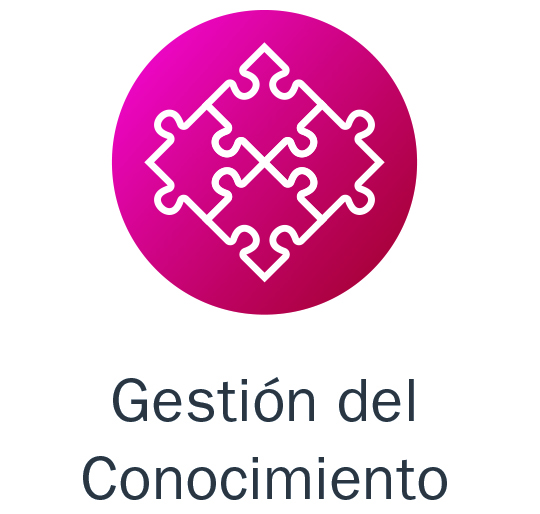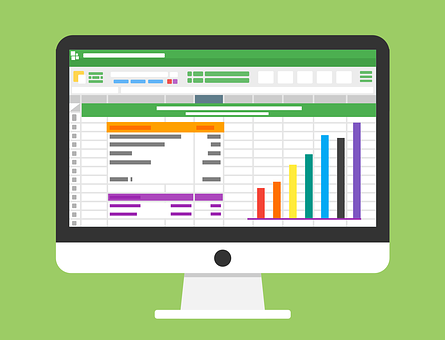
Presentamos la segunda parte del artículo sobre el Formato Condicional que publicamos en el anterior número de Enred@2.0, de la mano de nuestro experto José Francisco Martínez Jiménez, miembro del Servicio de Gestión Contable de la Intervención General de la Junta de Andalucía. Consejería de Hacienda, Industria y Energía.
Como decíamos en el artículo anterior LibreOffice Calc: Formato condicional (primera parte), cuando hablamos de formato condicional nos referimos a cómo se muestra una celda cuando se cumple, es decir, es verdadera, una determinada condición o requisito.
En este segundo artículo nos centraremos en las opciones “La fórmula es” y “La fecha es”.
La fórmula es …
En este caso la condición se cumple si el resultado de la fórmula especificada es VERDADERO.
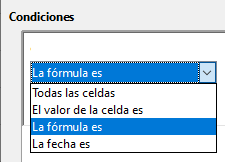
Como vemos en la siguiente imagen, la función ESPAR(valor) devuelve VERDADERO si el valor indicado es divisible por 2, mientras que la función ESIMPAR(valor) devuelve el resultado contrario.
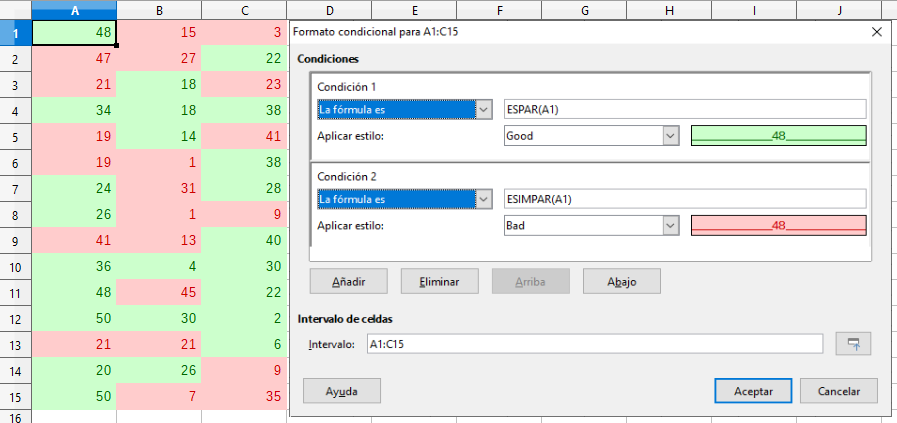
En la imagen a continuación podemos observar una fórmula un poco más laboriosa. La fórmula calcula y compara la letra de un DNI español, de acuerdo con la información especificada por el Ministerio del Interior en la página Cálculo del dígito de control del NIF/NIE.
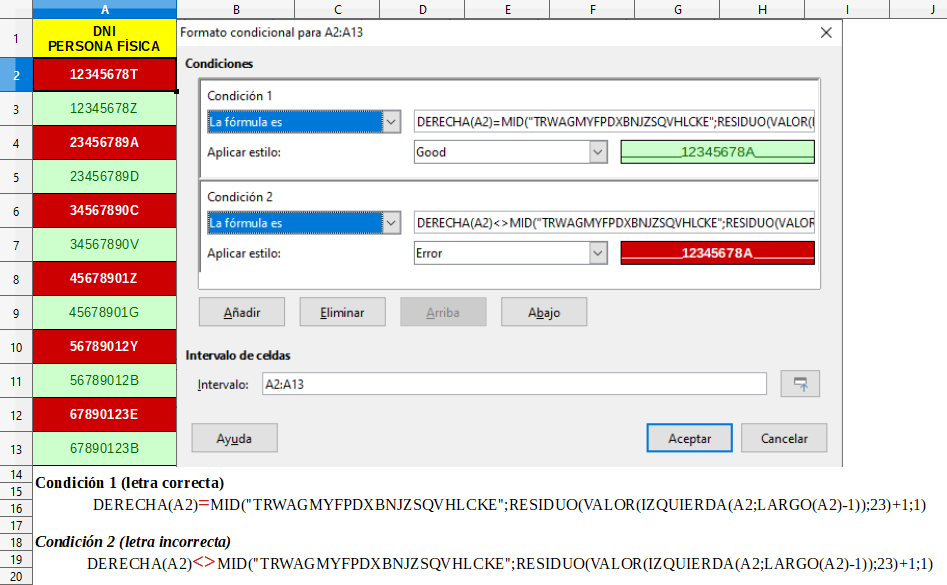
Hagamos un repaso de las funciones empleadas usando como ejemplo el valor de la celda A2 que es “12345678T”:
DERECHA(A2). Devuelve el primer carácter por la derecha de la celda A2, en este caso la letra “T”.
LARGO(A2). Devuelve el número de caracteres de A2: 9.
IZQUIERDA(A2; LARGO(A2)-1). Devuelve los 8 primeros caracteres de A2: “12345678”.
VALOR(IZQUIERDA(A2; LARGO(A2)-1)). Convierte esos 8 primeros caracteres en su valor numérico correspondiente para poder operar matemáticamente con él: 12345678.
RESIDUO(VALOR(IZQUIERDA(A2;LARGO(A2)-1)); 23). Devuelve el resto de dividir 12345678 entre 23 que es 14. ¿Y por qué 23? Ver el enlace del Ministerio del Interior indicado más arriba.
MID(“TRWAGMYFPDXBNJZSQVHLCKE”;RESIDUO(VALOR(IZQUIERDA(A2;LARGO(A2)-1));23)+1;1). Devuelve la letra correspondiente al orden indicado por la fórmula anterior más 1 (15), en este caso “Z”.
Por último, como “T” es distinto de “Z” entonces se cumple la “Condición 2” y por tanto el estilo aplicado a la celda es “Error”, lo que nos dice que el DNI indicado no es correcto.
Como podemos ver se nos abre todo un universo de posibilidades …
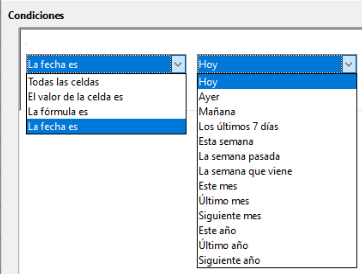
La fecha es …
Aquí se compara la fecha introducida con los distintos valores que puede tomar cada una de las opciones. Esas distintas opciones son obvias y no necesitan explicación: Hoy, Ayer, Mañana…..
Debemos tener en cuenta que cuando se dice “Último mes” o “Último año” debe entenderse como “Mes anterior” y “Año anterior” respectivamente.
En la “Condición 4” de la siguiente imagen podemos observar que se puede indicar una fórmula para cubrir otras posibilidades que no figuran en el desplegable. En este caso se muestra como “Error” las fechas anteriores o posteriores en 2 o más años (al día de escribir este artículo).
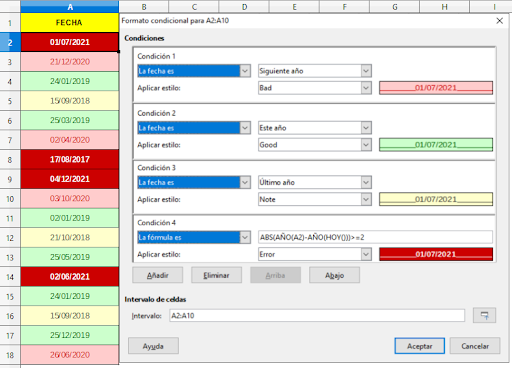
Y, por último, recordar que para que el formato condicional funcione como se espera la opción de “Cálculo automático” debe estar activada.
Este artículo se ha escrito utilizando LibreOffice Writer, Calc e Impress 6.2.8 en su versión empresarial, también llamada “estable” o “still”.
Saludos cordiales.
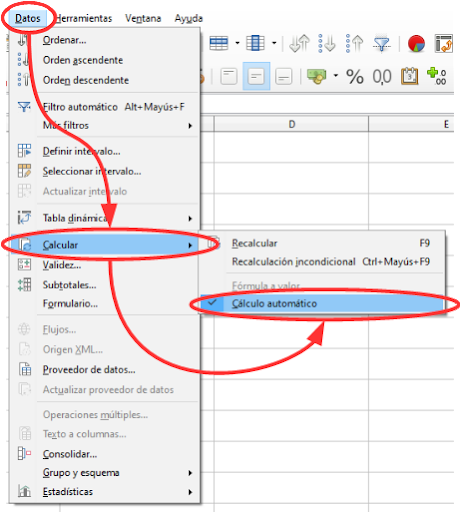

Si te ha gustado este artículo, compártelo en tus redes sociales. Y no dejes de echar un vistazo a nuestra sección de Tecnología Práctica.